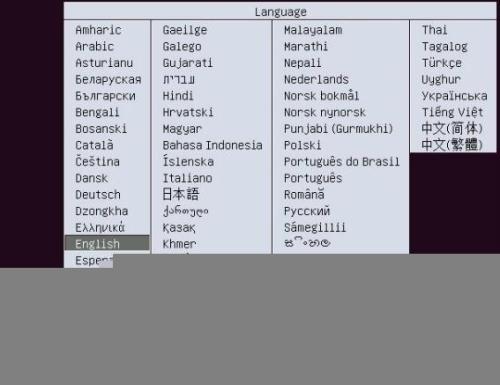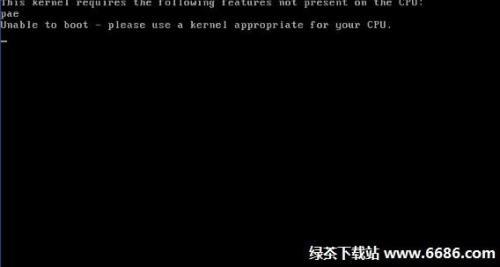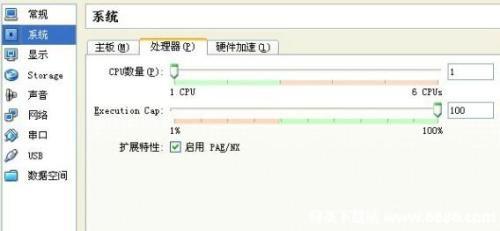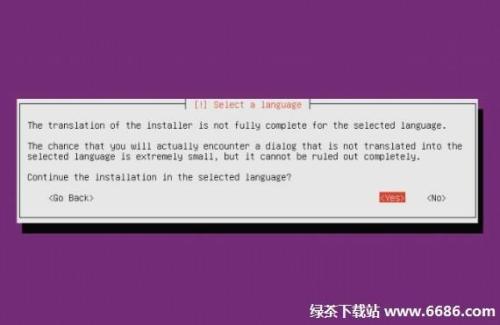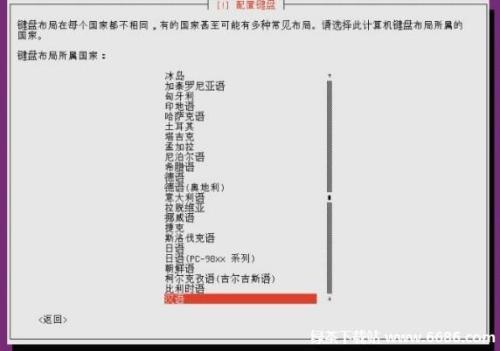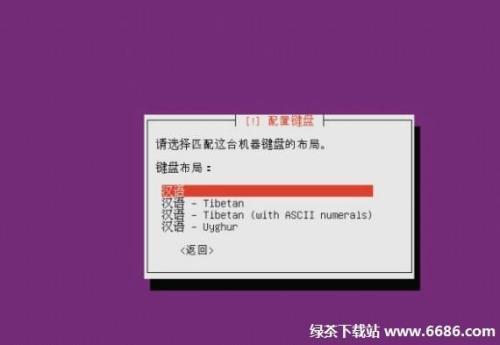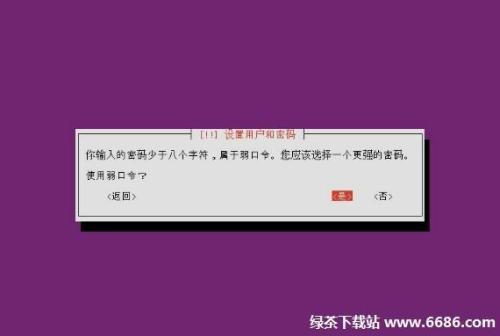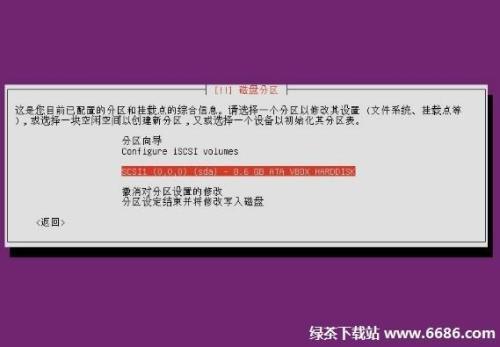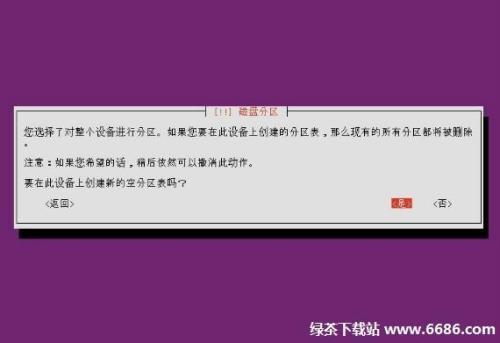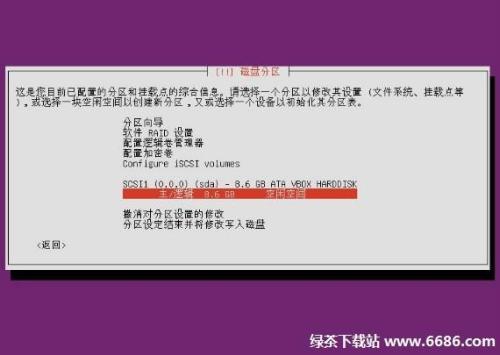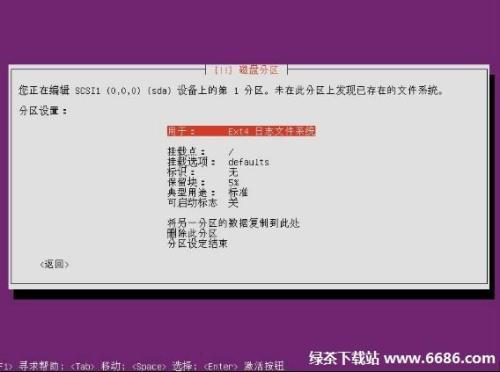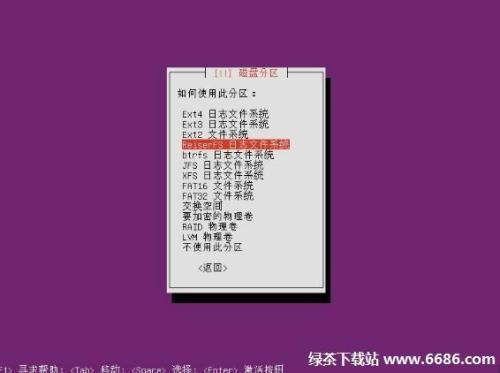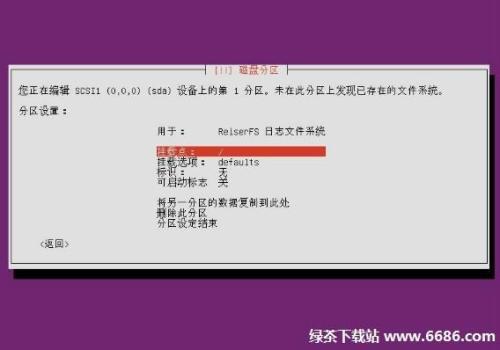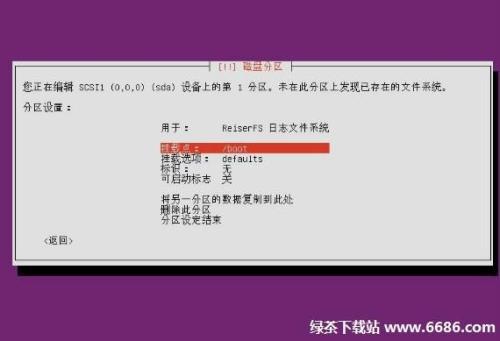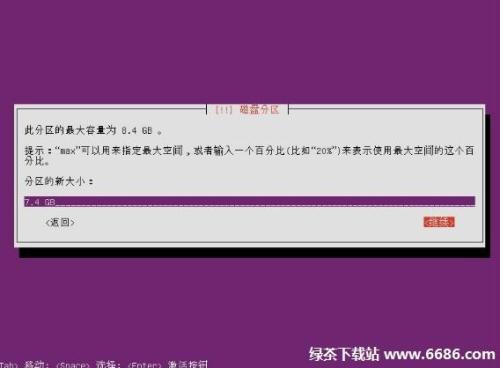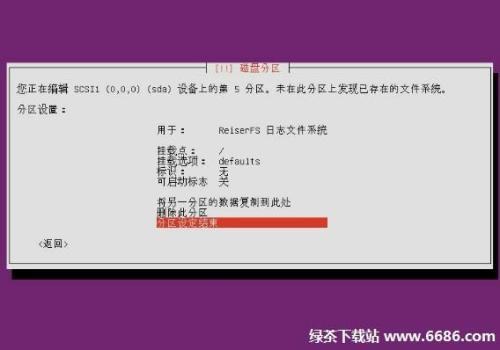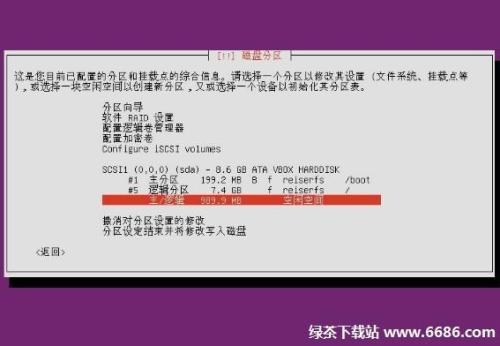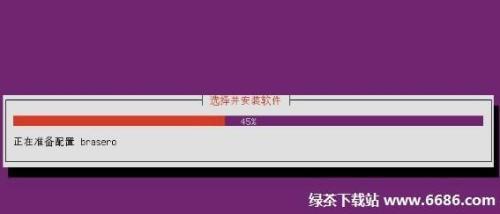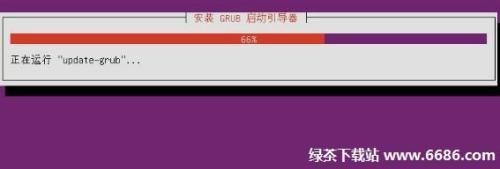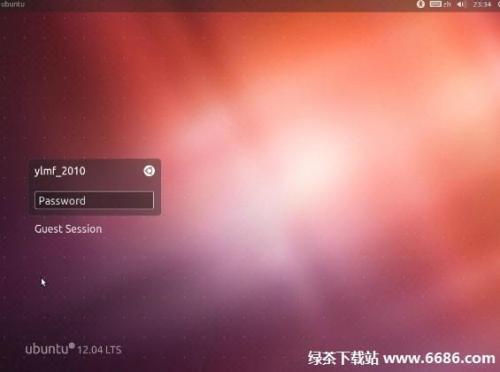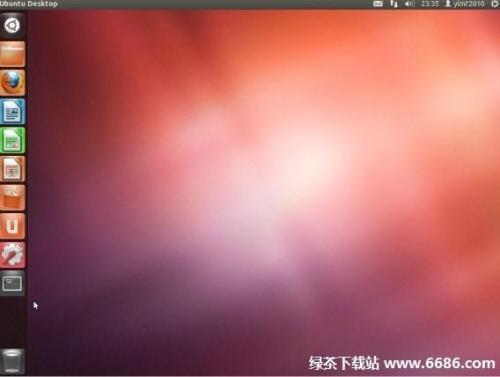乌班图系统Ubuntu 12.04安装教程
02-11
1、选择你所想要的语言,如图。
2、选择安装Ubuntu(I)。
3、进入Ubuntu安装等待
4、设置处理器信息
5、同意选择的语言
6、配置键盘信息
7、键盘布局选择汉语
8、配置键盘选择汉语
9、加载额外组件中
10、配置网络
11、现在不进行网络设置
12、添加主机名字
13、设置用户名
14、选择用户名
15、为用户设置新密码
16、再一次输入用户新密码
17、密码少于八歌字符弹出提示
18、配置对主目录加密
19、选择手动磁盘分区
20、配置分区挂载点综合信息
21、删除所以的分区创建新的空分区
22、选择空闲分区
23、创建新的分区
24、设置新分区的大小
25、选择新分区的类型
26、准备开始新分区的生成
27、分区的设置
28、使用分区选择日志文件系统
29、设置挂载点
30、挂载点设置为 /boot
31、分区设置完成
32、分区设定结束
33、选择空间创建分区
34、选择创建新分区
35、设置分区的新大小
36、选择新分区类型:逻辑分区
37、新分区的位置,开始
38、 逻辑分区的设定结束
39、 再选择空闲空间
40、创建新分区
41、设定新分区的大小
42、选择逻辑分区
43、 选择用于交换空间
44、分区列表
45、确认无误,将改动写入磁盘
46、正在准备配置brasero
47、将GRUB启动引导器安装到主引导记录
48、安装GRUB启动引导器中
49、正在结束安装进程
50、系统时钟不设置为UTC
51、好了,安装完成了~点继续
辛苦了这么久,终于安装完成了,让我们来看看安装的成果吧~
乌班图系统Ubuntu
乌班图系统Ubuntu
乌班图系统Ubuntu
很酷吧~,那就下载安装去咯~